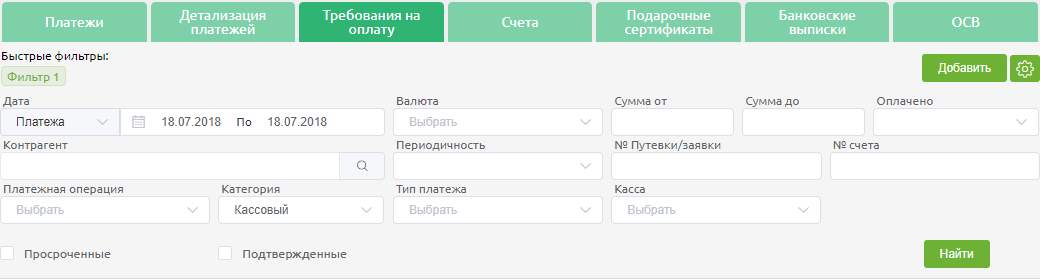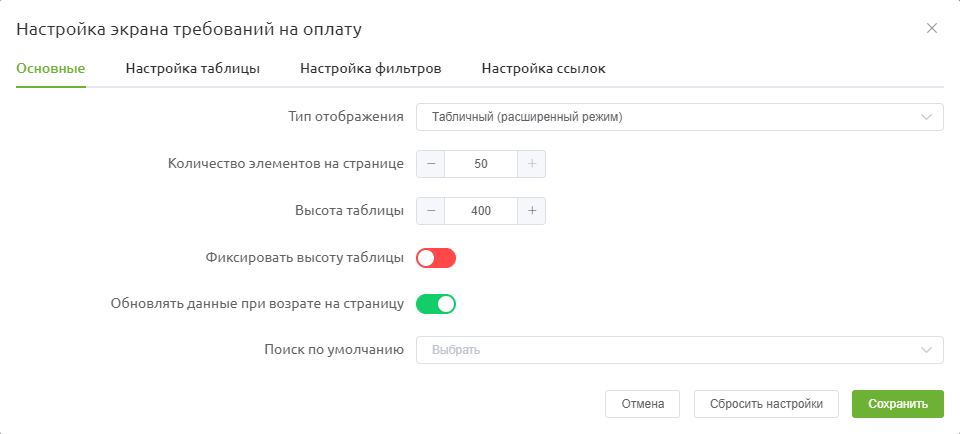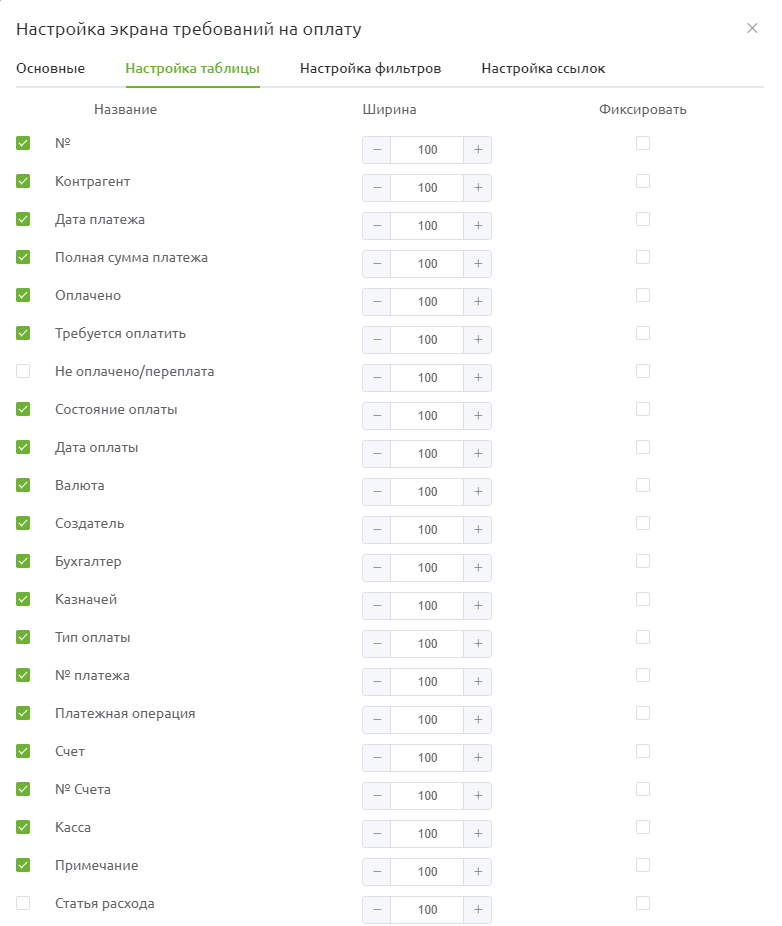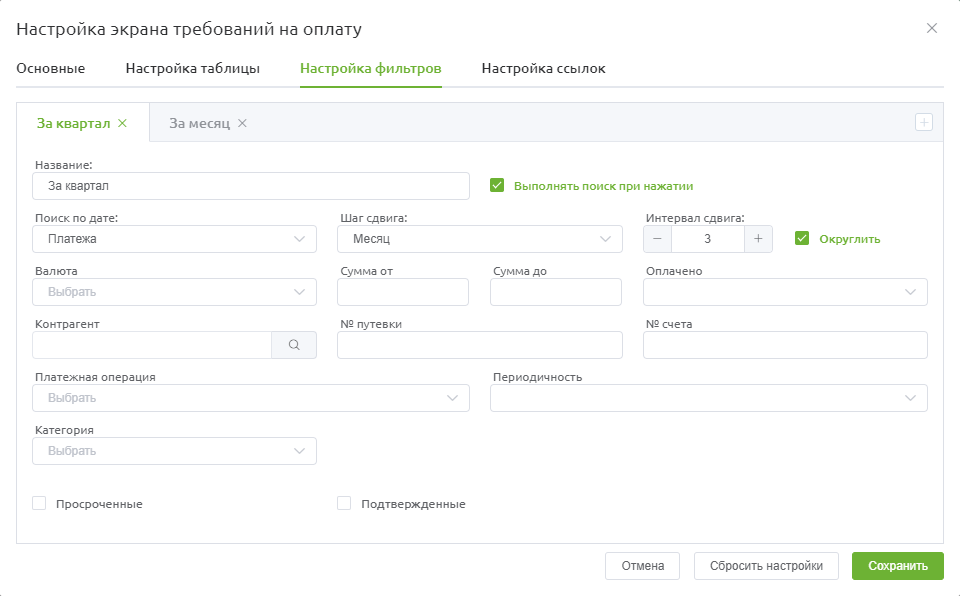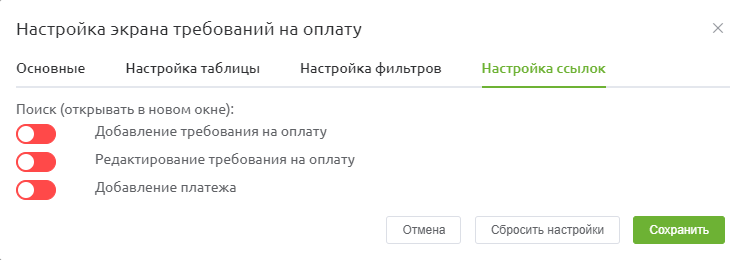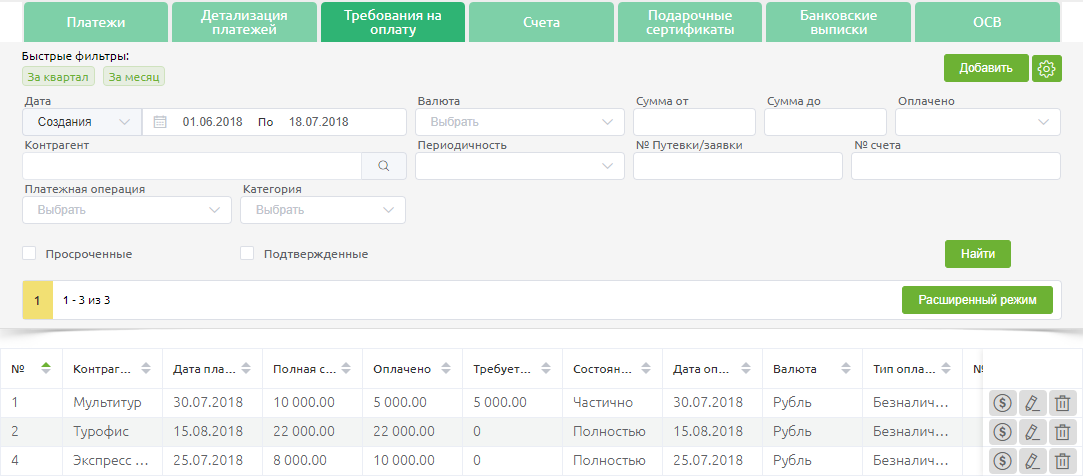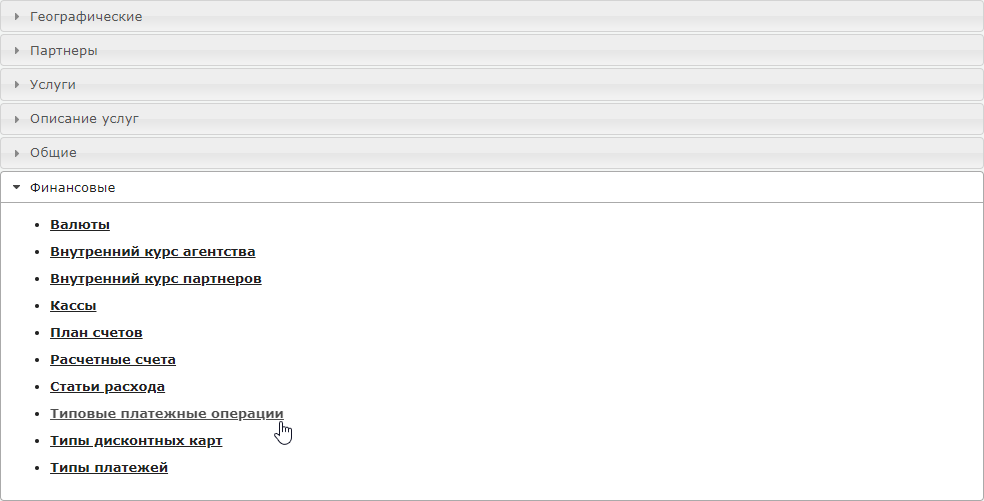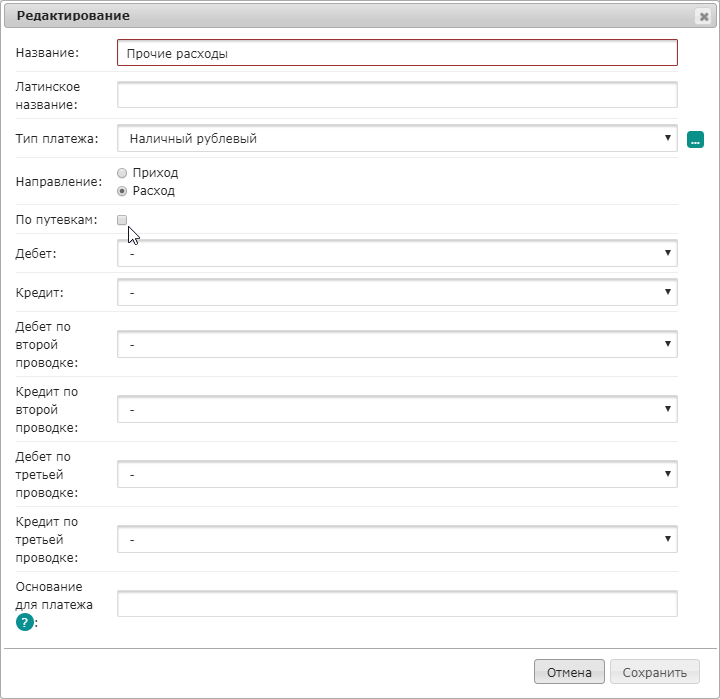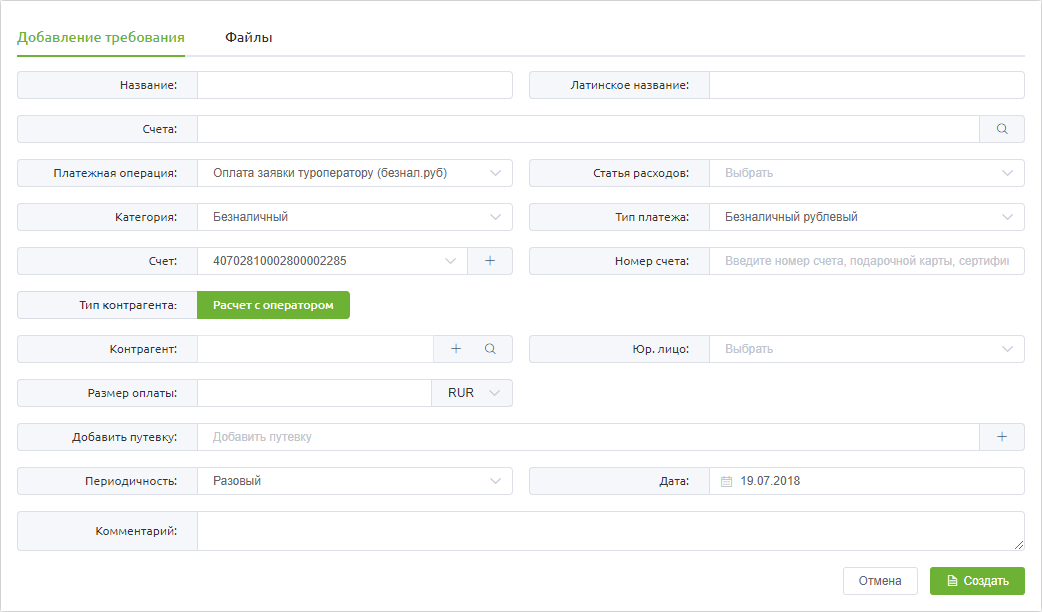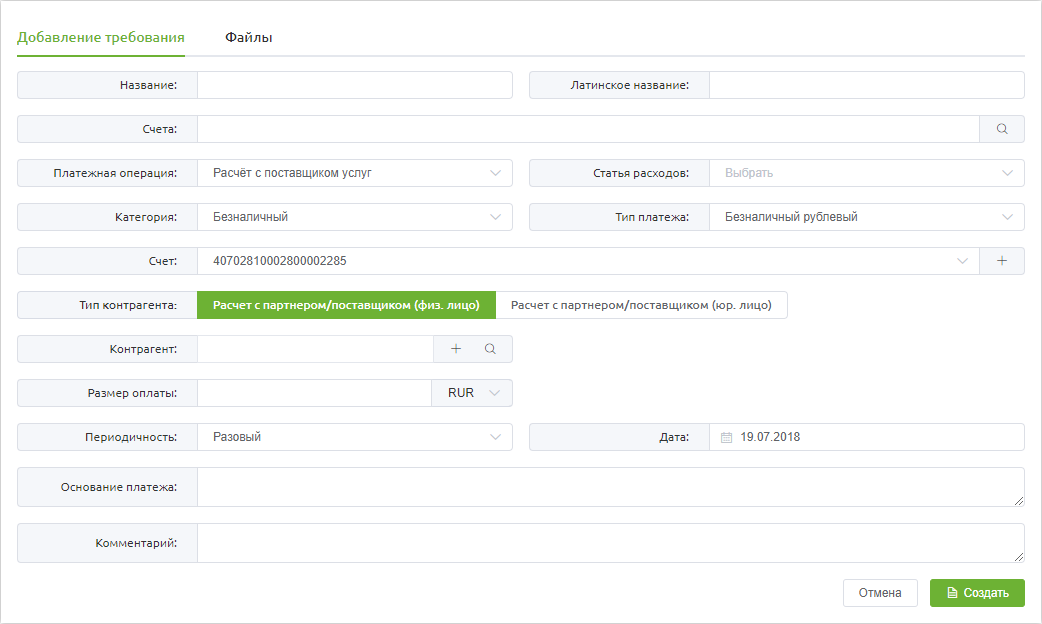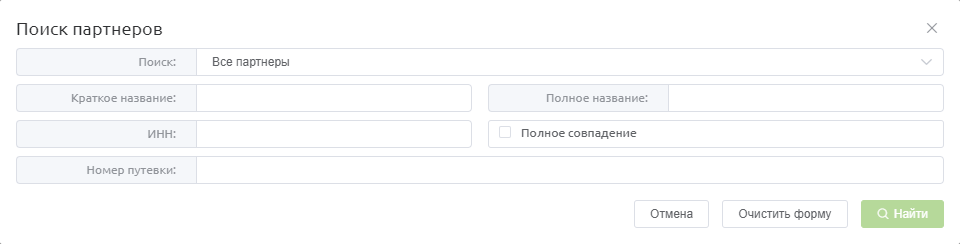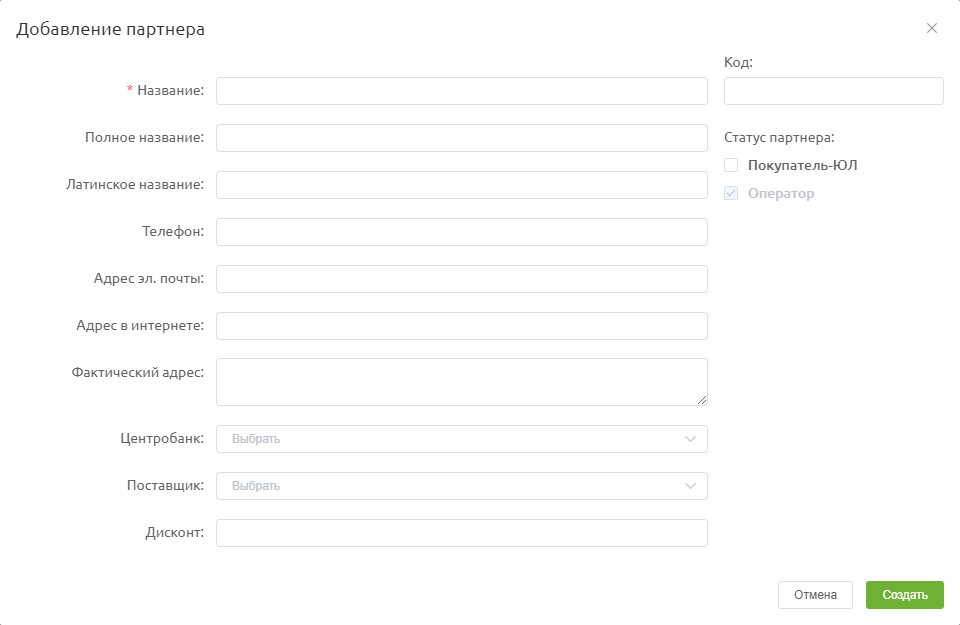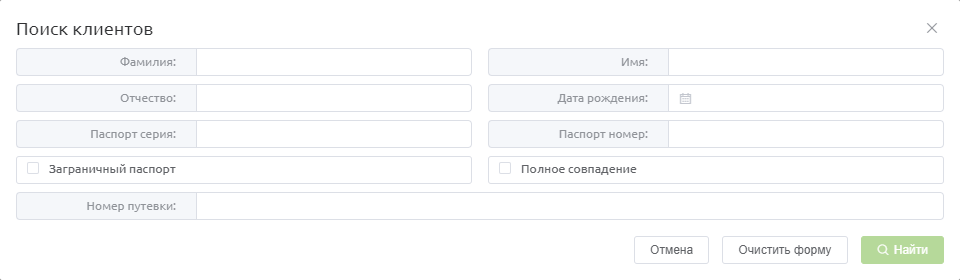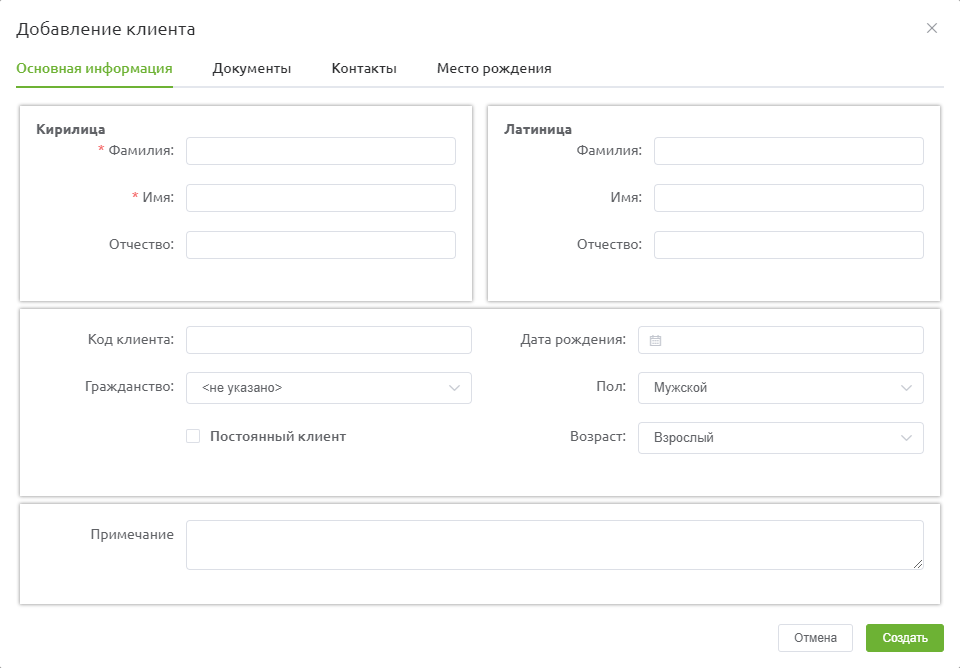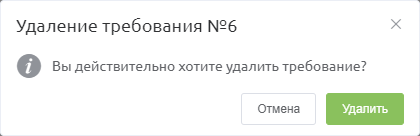Плановые платежи — различия между версиями
WikiSys (обсуждение | вклад) |
WikiSys (обсуждение | вклад) (→Работа с результатами поиска) |
||
| (не показано 16 промежуточных версий этого же участника) | |||
| Строка 3: | Строка 3: | ||
==Введение== | ==Введение== | ||
| − | Раздел | + | Раздел «Требования на оплату» разработан с целью осуществления работы с плановыми платежами, а именно: добавление, удаление, поиск информации по ТРО, получение сводной информации за определённый период. |
==Работа с платежами== | ==Работа с платежами== | ||
| − | |||
| − | ===Поиск | + | Переход к работе с плановыми платежами осуществляется из раздела «Финансы», расположенного в главном меню, далее вкладка «Требования на оплату».<br> |
| − | В верхней части экрана расположены фильтры для поиска | + | |
| + | ===Поиск требований на оплату=== | ||
| + | |||
| + | В верхней части экрана расположены фильтры для поиска ТРО: | ||
* Дата: | * Дата: | ||
** Платежа; | ** Платежа; | ||
| Строка 18: | Строка 20: | ||
** По; | ** По; | ||
* Валюта; | * Валюта; | ||
| + | * Сумма от; | ||
| + | * Сумма до; | ||
| + | * Оплачено: | ||
| + | ** Полностью; | ||
| + | ** Частично; | ||
| + | ** Неоплаченные; | ||
* Контрагент; | * Контрагент; | ||
| − | |||
* Периодичность: | * Периодичность: | ||
** Ежемесячный; | ** Ежемесячный; | ||
| Строка 26: | Строка 33: | ||
** Ежегодный; | ** Ежегодный; | ||
** Разовый; | ** Разовый; | ||
| − | * | + | * Путевка/заявка; |
| − | * | + | * № счета; |
| − | + | * [[Платежные_операции|Платёжная операция]]; | |
* Категория: | * Категория: | ||
** Кассовые; | ** Кассовые; | ||
** Безналичные; | ** Безналичные; | ||
** Бонусные; | ** Бонусные; | ||
| + | * [[Типы_платежей|Тип платежа]]; | ||
| + | * [[Кассы|Касса]]/[[Расчётные счета|Счет]]; | ||
| + | * Флаг ''Просроченные''; | ||
| + | * Флаг ''Подтверждённые''. | ||
| + | |||
| + | [[Файл:Ak_049.png|Фильтры поиска ТРО]]<br> | ||
| + | |||
| + | В верхней части экрана расположены фильтры для быстрого поиска ТРО.<br> | ||
| + | Фильтры быстрого поиска являются более приоритетными, поэтому при их выборе происходит сброс ранее установленных значений фильтров, к которым они относятся.<br> | ||
| + | |||
| + | ====Настройка страницы==== | ||
| + | |||
| + | Для того, чтобы настроить параметры поиска при открытии страницы, необходимо открыть окно настроек экрана, нажатием кнопки [[Файл:Ak_315.png]].<br> | ||
| + | |||
| + | =====Основные настройки===== | ||
| + | |||
| + | На вкладке ''Основные'' расположены настройки, отвечающие за внешний вид таблицы результатов и применение фильтра по умолчанию: | ||
| + | * Тип отображения: | ||
| + | ** Плиточный; | ||
| + | ** Табличный (расширенный режим); | ||
| + | * Количество элементов на странице - выбор количества отображаемых результатов поиска; | ||
| + | * Флаг "Фиксировать высоту таблицы" - фиксирует высоту таблицы на количество элементов, определенное пользователем; | ||
| + | * Флаг "Обновлять данные поиска" - обновлять ли список результатов при добавлении/редактировании записей; | ||
| + | * Поиск по умолчанию - выбор фильтра из быстрого поиска для настройки стандартного отбора данных при открытии экрана. | ||
| + | |||
| + | [[Файл:Ak_420.png|border]]<br> | ||
| + | |||
| + | =====Настройка таблицы===== | ||
| + | |||
| + | Вкладка ''Настройка таблицы'' отвечает за отображение результатов поиска.<br> | ||
| + | Данная вкладка представляет собой список всех полей, которые можно отобразить для требований на оплату с возможностью их включения/отключения, изменения ширины столбца таблицы результатов, фиксации в левой части экрана, а также изменение порядка расположения данных, для чего нужно нажать по наименованию поля и перетащить его в необходимое место.<br> | ||
| + | |||
| + | [[Файл:Ak_421.png|border]]<br> | ||
| + | |||
| + | =====Настройка фильтров===== | ||
| + | |||
| + | На вкладке ''Настройка фильтров'' расположены настройки, отвечающие за создание быстрых фильтров для отбора требований на оплату: | ||
| + | * Название; | ||
| + | * Поиск по дате: | ||
| + | ** Платежа; | ||
| + | ** Создания; | ||
| + | ** Оплаты; | ||
| + | * Шаг сдвига | ||
| + | ** День; | ||
| + | ** Неделя; | ||
| + | ** Месяц; | ||
| + | * Интервал сдвига; | ||
| + | * Флаг ''Округлять''; | ||
| + | * Валюта; | ||
| + | * Сумма от; | ||
| + | * Сумма до; | ||
* Оплачено: | * Оплачено: | ||
** Полностью; | ** Полностью; | ||
** Частично; | ** Частично; | ||
** Неоплаченные; | ** Неоплаченные; | ||
| − | * | + | * Контрагент; |
| − | ** | + | * № путёвки; |
| − | ** | + | * № счета; |
| − | * | + | * Платежная операция; |
| − | + | * Периодичность: | |
| − | + | ** Ежемесячный; | |
| + | ** Еженедельный; | ||
| + | ** Ежедневный; | ||
| + | ** Ежегодный; | ||
| + | ** Разовый; | ||
| + | * Категория; | ||
| + | * Флаг «Просроченные»; | ||
| + | * Флаг «Подтвержденные». | ||
| − | + | [[Файл:Ak_422.png|border]]<br> | |
| − | |||
| − | + | Флаг ''Округлять'' создан для того, чтобы при фильтрации отталкиваться не от текущей даты, а от начала/окончания периода.<br> | |
| + | Например, сравним 2 быстрых фильтра, отбирающие ТРО за месяц с флагом округления и без: | ||
| + | * При установленном флаге округления, производя 22.07 поиск требований на оплату за месяц, мы получим результаты с 01.07 по 22.07; | ||
| + | * При отключенном флаге округления, производя 22.07 поиск требований на оплату за месяц, мы получим результаты с 22.06 по 22.07. | ||
| − | + | =====Настройка ссылок===== | |
| − | |||
| − | |||
| − | |||
| − | |||
| − | + | Данная вкладка отвечает за настройку открытия форм работы с ТРО. Включением флагов, расположенных в данной вкладке, пользователь позволяет открывать в новых вкладках такие формы как:<br> | |
| − | + | * Добавление требования на оплату; | |
| − | + | * Редактирование требования на оплату; | |
| − | + | * Добавление платежа по ТРО. | |
| − | [[Файл: | + | [[Файл:Ak_423.png|border]]<br> |
| − | ==== | + | ====Работа с результатами поиска==== |
| − | + | После нажатия кнопки [[Файл:Ak_164.png|Найти]], отображается список ТРО, подходящих по критериям поиска:<br> | |
| + | |||
| + | [[Файл:Ak_425.png]]<br> | ||
| + | |||
| + | По умолчанию отображаются следующие данные: | ||
* №; | * №; | ||
* Контрагент; | * Контрагент; | ||
| Строка 71: | Строка 138: | ||
* Оплачено; | * Оплачено; | ||
* Требуется оплатить; | * Требуется оплатить; | ||
| + | * Не оплачено/переплата; | ||
* Состояние оплаты; | * Состояние оплаты; | ||
* Дата оплаты; | * Дата оплаты; | ||
| Строка 78: | Строка 146: | ||
* Казначей; | * Казначей; | ||
* Тип оплаты; | * Тип оплаты; | ||
| − | * | + | * № платежа; |
* Платежная операция; | * Платежная операция; | ||
* Счет; | * Счет; | ||
| Строка 84: | Строка 152: | ||
* Касса; | * Касса; | ||
* Примечание; | * Примечание; | ||
| − | * Номер путевки | + | * Статья расхода; |
| − | + | * ЮЛ контрагента; | |
| − | + | * Дата окончания уведомлений; | |
| − | + | * Основание платежа; | |
| − | + | * Номер путевки; | |
| + | * Название; | ||
| + | * Название латиницей. | ||
| − | + | Результаты поиска можно расположить в порядке возрастания/убывания, также имеются функциональные кнопки для оплаты [[Файл:Ak_412.png]], редактирования [[Файл:Ak_413.png]] и удаления [[Файл:Ak_414.png]] ТРО. | |
| − | + | Под таблицей с результатами располагаются итоги. В итогах выводится следующая информация:<br> | |
| − | * | + | * Количество ТРО; |
| − | |||
| − | |||
* Оплачено; | * Оплачено; | ||
* Требуется оплатить; | * Требуется оплатить; | ||
| − | * | + | * Переплата; |
| − | * | + | * Полная сумма. |
| − | |||
| − | |||
| − | |||
| − | |||
| − | + | [[Файл:Ak_424.png]]<br> | |
| − | |||
| − | [[Файл: | ||
===Добавление планового платежа=== | ===Добавление планового платежа=== | ||
| − | Добавлять | + | Добавлять ТРО можно как по путёвкам, так и без привязки к путёвкам, если плановый платёж не относится к ним.<br> |
За то, к какому типу относится платёж, отвечает настройка "По путёвке" в справочнике [[Платежные операции|«Платёжные операции»]], находящийся в блоке финансовых справочников.<br> | За то, к какому типу относится платёж, отвечает настройка "По путёвке" в справочнике [[Платежные операции|«Платёжные операции»]], находящийся в блоке финансовых справочников.<br> | ||
| Строка 127: | Строка 189: | ||
Так как у платёжной операции проставлен признак "по путёвке", то на форме присутствует поле с указанием номера путёвки, по которой осуществляется платёж.<br> | Так как у платёжной операции проставлен признак "по путёвке", то на форме присутствует поле с указанием номера путёвки, по которой осуществляется платёж.<br> | ||
| − | [[Файл:Ak_055.png | + | [[Файл:Ak_055.png|Добавление планового платежа]]<br> |
После ввода номера путёвки в соответствующее поле, автоматически заполняется поле ''Контрагент''.<br> | После ввода номера путёвки в соответствующее поле, автоматически заполняется поле ''Контрагент''.<br> | ||
| − | Можно настроить периодичность осуществляемых платежей. Для этого нужно заполнить поле Периодичность платежа, указав частоту осуществления платежей и их количество. Доступны несколько вариантов значений частоты осуществления платежей: | + | Можно настроить периодичность осуществляемых платежей. Для этого нужно заполнить поле Периодичность платежа, указав частоту осуществления платежей и их количество.<br> |
| + | Доступны несколько вариантов значений частоты осуществления платежей: | ||
* Ежемесячный; | * Ежемесячный; | ||
* Еженедельный; | * Еженедельный; | ||
| Строка 136: | Строка 199: | ||
* Ежегодный; | * Ежегодный; | ||
* Разовый. | * Разовый. | ||
| − | |||
По завершении заполнения полей, необходимо нажать на кнопку «Добавить».<br> | По завершении заполнения полей, необходимо нажать на кнопку «Добавить».<br> | ||
| Строка 145: | Строка 207: | ||
Так как у платёжной операции не проставлен признак "по путёвке", то на форме отсутствует поле с указанием номера путёвки.<br> | Так как у платёжной операции не проставлен признак "по путёвке", то на форме отсутствует поле с указанием номера путёвки.<br> | ||
| − | [[Файл:Ak_056.png | + | [[Файл:Ak_056.png|Добавление планового платежа]]<br> |
Флаг ''Уведомлять о платеже'', позволяет получить уведомление о необходимости осуществления оплаты по данному плановому платежу в разделе ''События'' Личного кабинета.<br> | Флаг ''Уведомлять о платеже'', позволяет получить уведомление о необходимости осуществления оплаты по данному плановому платежу в разделе ''События'' Личного кабинета.<br> | ||
| − | Также необходимо выбрать контрагента, используя форму поиска контрагента:<br> | + | Также необходимо выбрать контрагента, используя форму поиска контрагента, которая в зависимости от выбранного Типа контрагента выглядит по-разному. Если Тип контрагента - расчёт с юр. лицом, то форма будет представлять собой следующую:<br> |
| + | |||
| + | [[Файл:Ak_429.png|border|Форма поиска контрагента Партнера]]<br> | ||
| + | |||
| + | В случае, если партнер отсутствует, можно воспользоваться формой добавления контрагента:<br> | ||
| + | |||
| + | [[Файл:Ak_405.png|border|Добавление партнера]]<br> | ||
| + | |||
| + | А в случае, когда Тип контрагента - расчёт с физ. лицом, то форма выглядит следующим образом:<br> | ||
| + | |||
| + | [[Файл:Ak_430.png|border|Форма поиска контрагента физ.лица]]<br> | ||
| + | |||
| + | В случае, если физ.лицо отсутствует, можно воспользоваться формой добавления клиента:<br> | ||
| − | [[Файл: | + | [[Файл:Ak_436.png|border|Форма добавления физ.лица]]<br> |
По завершении заполнения полей, необходимо нажать на кнопку «Добавить».<br> | По завершении заполнения полей, необходимо нажать на кнопку «Добавить».<br> | ||
| Строка 156: | Строка 230: | ||
===Редактирование и удаление плановых платежей=== | ===Редактирование и удаление плановых платежей=== | ||
| − | Для осуществления различных манипуляций с плановыми платежами служат кнопки [[Файл: | + | Для осуществления различных манипуляций с плановыми платежами служат кнопки [[Файл:Ak_413.png|Редактирование ТРО]] и [[Файл:Ak_414.png|Удаление ТРО]] в правой части каждой записи о плановом платеже, как в ''расширенном режиме'' отображения, так и в ''плиточном режиме''.<br> |
| − | + | Для удаления платежа, необходимо подтвердить своё действие в всплывающем окне:<br> | |
| − | [[Файл: | + | [[Файл:Ak_431.png|border]] |
===Оплата по плановому платежу=== | ===Оплата по плановому платежу=== | ||
| − | Внести оплату по плановому платежу можно | + | Внести оплату по плановому платежу можно со страницы результатов поиска по плановым платежам, нажатием кнопки [[Файл:Ak_412.png|Оплата по плановому платежу]].<br> |
| + | При этом, автоматически заполнятся все поля для создания платежа, исходя из тех данных, которые содержатся в плановом платеже. | ||
==См. также== | ==См. также== | ||
| + | * [[Параметры в основании платежа|Параметры основания платежа]]; | ||
* [[Финансы|Финансы]]; | * [[Финансы|Финансы]]; | ||
| + | * [[Счета|Счета]]; | ||
| + | * [[Подарочные_сертификаты|Подарочные сертификаты]]; | ||
* [[Банковские выписки|Банковские выписки]]; | * [[Банковские выписки|Банковские выписки]]; | ||
* [[Оборотно-сальдовая ведомость|Оборотно-сальдовая ведомость (ОСВ)]]. | * [[Оборотно-сальдовая ведомость|Оборотно-сальдовая ведомость (ОСВ)]]. | ||
Текущая версия на 10:59, 1 марта 2019
Версия статьи от 1-03-2019.
Содержание
Введение
Раздел «Требования на оплату» разработан с целью осуществления работы с плановыми платежами, а именно: добавление, удаление, поиск информации по ТРО, получение сводной информации за определённый период.
Работа с платежами
Переход к работе с плановыми платежами осуществляется из раздела «Финансы», расположенного в главном меню, далее вкладка «Требования на оплату».
Поиск требований на оплату
В верхней части экрана расположены фильтры для поиска ТРО:
- Дата:
- Платежа;
- Создания;
- Оплаты;
- Период:
- С;
- По;
- Валюта;
- Сумма от;
- Сумма до;
- Оплачено:
- Полностью;
- Частично;
- Неоплаченные;
- Контрагент;
- Периодичность:
- Ежемесячный;
- Еженедельный;
- Ежедневный;
- Ежегодный;
- Разовый;
- Путевка/заявка;
- № счета;
- Платёжная операция;
- Категория:
- Кассовые;
- Безналичные;
- Бонусные;
- Тип платежа;
- Касса/Счет;
- Флаг Просроченные;
- Флаг Подтверждённые.
В верхней части экрана расположены фильтры для быстрого поиска ТРО.
Фильтры быстрого поиска являются более приоритетными, поэтому при их выборе происходит сброс ранее установленных значений фильтров, к которым они относятся.
Настройка страницы
Для того, чтобы настроить параметры поиска при открытии страницы, необходимо открыть окно настроек экрана, нажатием кнопки ![]() .
.
Основные настройки
На вкладке Основные расположены настройки, отвечающие за внешний вид таблицы результатов и применение фильтра по умолчанию:
- Тип отображения:
- Плиточный;
- Табличный (расширенный режим);
- Количество элементов на странице - выбор количества отображаемых результатов поиска;
- Флаг "Фиксировать высоту таблицы" - фиксирует высоту таблицы на количество элементов, определенное пользователем;
- Флаг "Обновлять данные поиска" - обновлять ли список результатов при добавлении/редактировании записей;
- Поиск по умолчанию - выбор фильтра из быстрого поиска для настройки стандартного отбора данных при открытии экрана.
Настройка таблицы
Вкладка Настройка таблицы отвечает за отображение результатов поиска.
Данная вкладка представляет собой список всех полей, которые можно отобразить для требований на оплату с возможностью их включения/отключения, изменения ширины столбца таблицы результатов, фиксации в левой части экрана, а также изменение порядка расположения данных, для чего нужно нажать по наименованию поля и перетащить его в необходимое место.
Настройка фильтров
На вкладке Настройка фильтров расположены настройки, отвечающие за создание быстрых фильтров для отбора требований на оплату:
- Название;
- Поиск по дате:
- Платежа;
- Создания;
- Оплаты;
- Шаг сдвига
- День;
- Неделя;
- Месяц;
- Интервал сдвига;
- Флаг Округлять;
- Валюта;
- Сумма от;
- Сумма до;
- Оплачено:
- Полностью;
- Частично;
- Неоплаченные;
- Контрагент;
- № путёвки;
- № счета;
- Платежная операция;
- Периодичность:
- Ежемесячный;
- Еженедельный;
- Ежедневный;
- Ежегодный;
- Разовый;
- Категория;
- Флаг «Просроченные»;
- Флаг «Подтвержденные».
Флаг Округлять создан для того, чтобы при фильтрации отталкиваться не от текущей даты, а от начала/окончания периода.
Например, сравним 2 быстрых фильтра, отбирающие ТРО за месяц с флагом округления и без:
- При установленном флаге округления, производя 22.07 поиск требований на оплату за месяц, мы получим результаты с 01.07 по 22.07;
- При отключенном флаге округления, производя 22.07 поиск требований на оплату за месяц, мы получим результаты с 22.06 по 22.07.
Настройка ссылок
Данная вкладка отвечает за настройку открытия форм работы с ТРО. Включением флагов, расположенных в данной вкладке, пользователь позволяет открывать в новых вкладках такие формы как:
- Добавление требования на оплату;
- Редактирование требования на оплату;
- Добавление платежа по ТРО.
Работа с результатами поиска
После нажатия кнопки ![]() , отображается список ТРО, подходящих по критериям поиска:
, отображается список ТРО, подходящих по критериям поиска:
По умолчанию отображаются следующие данные:
- №;
- Контрагент;
- Дата платежа;
- Полная сумма платежа;
- Оплачено;
- Требуется оплатить;
- Не оплачено/переплата;
- Состояние оплаты;
- Дата оплаты;
- Валюта;
- Создатель;
- Бухгалтер;
- Казначей;
- Тип оплаты;
- № платежа;
- Платежная операция;
- Счет;
- № Счета;
- Касса;
- Примечание;
- Статья расхода;
- ЮЛ контрагента;
- Дата окончания уведомлений;
- Основание платежа;
- Номер путевки;
- Название;
- Название латиницей.
Результаты поиска можно расположить в порядке возрастания/убывания, также имеются функциональные кнопки для оплаты ![]() , редактирования
, редактирования ![]() и удаления
и удаления ![]() ТРО.
ТРО.
Под таблицей с результатами располагаются итоги. В итогах выводится следующая информация:
- Количество ТРО;
- Оплачено;
- Требуется оплатить;
- Переплата;
- Полная сумма.
Добавление планового платежа
Добавлять ТРО можно как по путёвкам, так и без привязки к путёвкам, если плановый платёж не относится к ним.
За то, к какому типу относится платёж, отвечает настройка "По путёвке" в справочнике «Платёжные операции», находящийся в блоке финансовых справочников.
При создании новой платёжной операции или редактировании имеющейся, в зависимости от типа платёжной операции устанавливаем/снимаем галку "По путёвке".
Здесь же можно настроить значения по умолчанию для заполнения значений полей при создании платежа, которые будут подставляться сразу при выборе определённой платёжной операции, например, тип платежа, направление, Дебет, Кредит и т.д.
Основание платежа также настраивается индивидуально каждым пользователем в соответствии с определёнными параметрами. При нажатии по значку ![]() , осуществляется переход на статью, где описан каждый из параметров формирования основания платежа.
, осуществляется переход на статью, где описан каждый из параметров формирования основания платежа.
По путёвкам
Для создания нового планового платежа нужно нажать кнопку «Добавить запись» в экране работы с плановыми платежами. Откроется окно добавления планового платежа.
Так как у платёжной операции проставлен признак "по путёвке", то на форме присутствует поле с указанием номера путёвки, по которой осуществляется платёж.
После ввода номера путёвки в соответствующее поле, автоматически заполняется поле Контрагент.
Можно настроить периодичность осуществляемых платежей. Для этого нужно заполнить поле Периодичность платежа, указав частоту осуществления платежей и их количество.
Доступны несколько вариантов значений частоты осуществления платежей:
- Ежемесячный;
- Еженедельный;
- Ежедневный;
- Ежегодный;
- Разовый.
По завершении заполнения полей, необходимо нажать на кнопку «Добавить».
Иные платежи
Для создания нового планового платежа нужно нажать кнопку «Добавить запись» в экране работы с платежами. Откроется окно добавления планового платежа.
Так как у платёжной операции не проставлен признак "по путёвке", то на форме отсутствует поле с указанием номера путёвки.
Флаг Уведомлять о платеже, позволяет получить уведомление о необходимости осуществления оплаты по данному плановому платежу в разделе События Личного кабинета.
Также необходимо выбрать контрагента, используя форму поиска контрагента, которая в зависимости от выбранного Типа контрагента выглядит по-разному. Если Тип контрагента - расчёт с юр. лицом, то форма будет представлять собой следующую:
В случае, если партнер отсутствует, можно воспользоваться формой добавления контрагента:
А в случае, когда Тип контрагента - расчёт с физ. лицом, то форма выглядит следующим образом:
В случае, если физ.лицо отсутствует, можно воспользоваться формой добавления клиента:
По завершении заполнения полей, необходимо нажать на кнопку «Добавить».
Редактирование и удаление плановых платежей
Для осуществления различных манипуляций с плановыми платежами служат кнопки ![]() и
и ![]() в правой части каждой записи о плановом платеже, как в расширенном режиме отображения, так и в плиточном режиме.
в правой части каждой записи о плановом платеже, как в расширенном режиме отображения, так и в плиточном режиме.
Для удаления платежа, необходимо подтвердить своё действие в всплывающем окне:
Оплата по плановому платежу
Внести оплату по плановому платежу можно со страницы результатов поиска по плановым платежам, нажатием кнопки ![]() .
.
При этом, автоматически заполнятся все поля для создания платежа, исходя из тех данных, которые содержатся в плановом платеже.